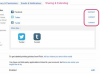Credit imagine: Sean Gallup/Getty Images News/Getty Images
Majoritatea programelor de calculator funcționează cel mai bine cu un clipboard de sistem. Sarcina clipboard-ului este să salveze imagini și text pentru a fi reutilizate într-un program. Metoda de vizualizare a conținutului clipboard-ului variază în funcție de programul sau sistemul de operare pe care îl aveți. Prin urmare, opțiunile dvs. pentru vizualizarea clipboard-urilor variază oarecum.
Clipboard-uri ale sistemului de operare
Puteți vizualiza cu ușurință ultima imagine pe care ați copiat-o în clipboard pe sistemele de operare Mac 10.2 și versiuni ulterioare. Accesați Finder. Din meniu, faceți clic pe „Editați” și „Afișați clipboard”.
Videoclipul zilei
Utilizatorii de rețea Mac OS 10.6 pot, de asemenea, să partajeze imagini din clipboard prin Finder. Faceți clic pe „Editare” și „Trimite clipboard”. Apoi, utilizatorii de pe alt computer pot naviga la Finder și pot alege „Editați” și „Obțineți Clipboard” pentru a vedea o imagine din clipboard partajată.
Sistemul de operare Windows nu conține un vizualizator pentru conținutul clipboard-ului său.
Majoritatea programelor software au propriile lor clipboard. Pe un sistem de operare Mac sau Windows, deschideți orice program care este capabil să gestioneze imagini și grafice și faceți clic pe „Editare” și „Lipire”. Dacă ultimul element copiat este o imagine, vizualizați-o folosind această metodă. Amintiți-vă, oprirea computerului șterge conținutul clipboard-ului sistemului și face imposibilă recuperarea ultimei imagini (sau text) copiate.
Clipboard în Microsoft Office 2007
Potențialul de a vizualiza până la 24 de fișiere text și imagine este o caracteristică utilă a multor produse Microsoft. Pentru a vizualiza clipboard-ul în PowerPoint, Access, Excel și Word, accesați fila „Acasă” și faceți clic pe „Lansatorul casetei de dialog Clipboard” din grupul „Clipboard”. În Outlook, calea este aceeași, doar grupul Clipboard este în fila Mesaj. Pentru a vizualiza conținutul Clipboard în Publisher și SharePoint Designer, pur și simplu navigați la meniul Editare și faceți clic pe „Office Clipboard”.
Produse Adobe CS
Din păcate, în Adobe Illustrator, InDesign și PhotoShop nu există o metodă bazată pe programe pentru a vizualiza mai multe imagini din clipboard. Făcând clic pe „Editare” și „Lipire” dezvăluie ultima imagine copiată în clipboard în toate aceste trei programe. Dacă vă aflați în situații dificile și trebuie să vă întoarceți în timp și să recuperați o imagine din clipboard în timp ce utilizați PhotoShop, utilizați paleta „Istoric” pentru a vedea ce puteți găsi.
Manageri istorici clipboard
Dacă doriți să vizualizați des imagini din clipboard, luați în considerare adăugarea unui widget sau a unui manager gratuit de istoric pentru clipboard. Aplicațiile de îmbunătățire a clipboardului, cunoscute și sub denumirea de vizualizatoare de clipboard, colectează un istoric de rulare al elementelor capturate în clipboard. Există multe pe piață astăzi, unele dintre ele gratuite. Selectați un manager de istoric pentru clipboard pentru sistemul dvs. de operare și nevoi. Consultați resursa de mai jos articol pentru instrucțiuni pentru adăugarea unei aplicații clipboard la un sistem de operare Windows. Utilizatorii Mac OS X care caută un manager de istoric pentru clipboard la îndemână ar putea lua în considerare widget-ul iClip.